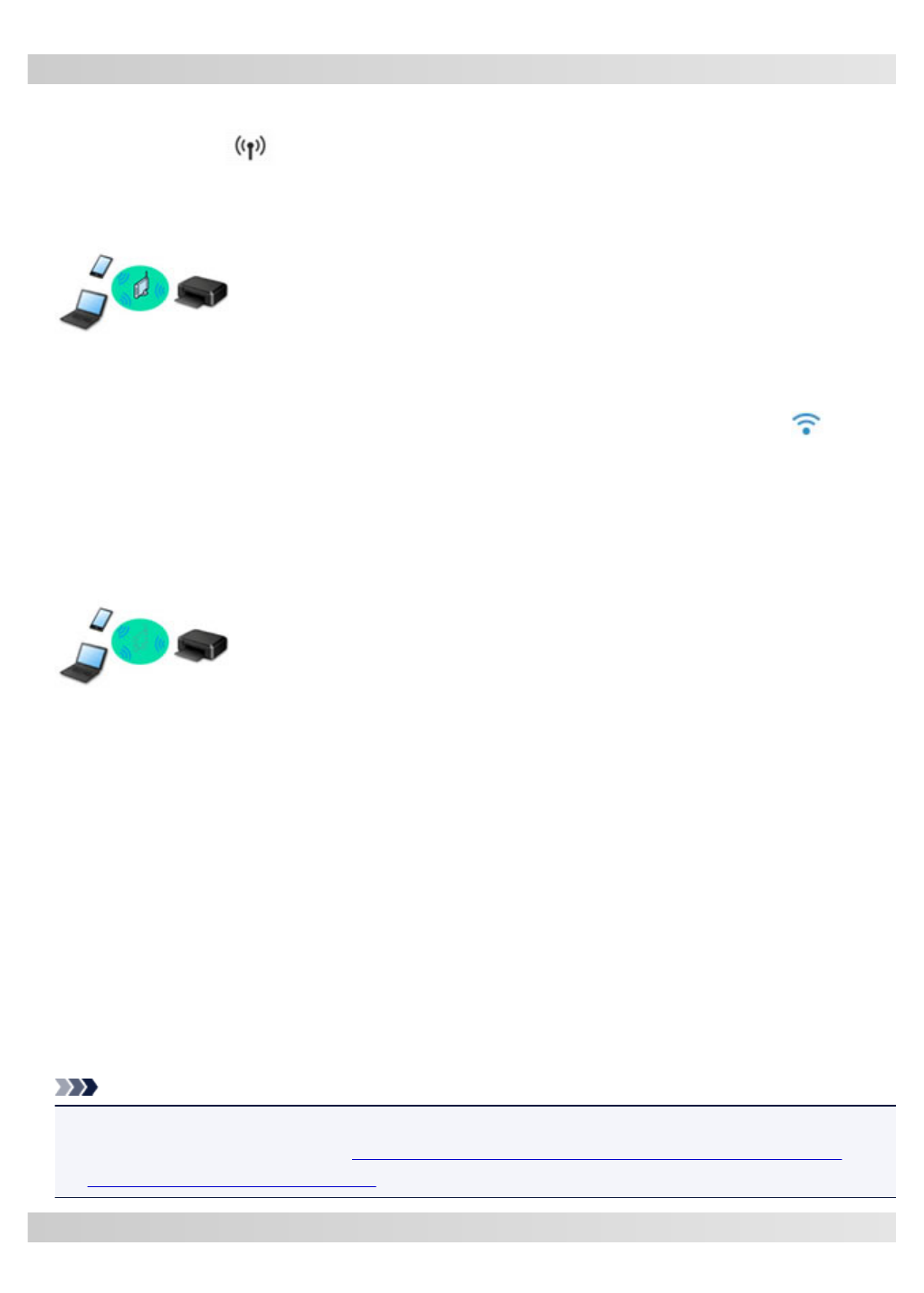-
Mein Drucker blockiert komplett und nichts geht mehr. Ich sehe nur noch die Fehlermeldung eines Papierstaus, was aber definitiv nicht der Fall ist. Wie mache ich beim canon pixma TS8150 ein reset? Eingereicht am 16-7-2024 11:25
Antworten Frage melden -
Wo befindet sich der Resetknopf bei PixmaTS8150
Antworten Frage melden
MfG
Doris Fiedler Eingereicht am 11-2-2024 23:33 -
Suche eine Anleitung wie man an den Schlauch rankommt der in den reinigungsfilz läuft. Drucker Canon Pixma Ts 8150 Eingereicht am 16-11-2023 11:07
Antworten Frage melden -
Fehlercode 1259
Antworten Frage melden
Kassette mit Papier ist ordnungsgemäß gefüllt
Wie kann ich das Papierausgabefach herausziehen ? Eingereicht am 27-8-2023 14:34 -
Wie stellt man bei Pixma TS8150 den hinteren Papiereinzug an
Antworten Frage melden
Eingereicht am 2-4-2023 13:48 -
Drucker druckt unklar. Wie kann ich das beseitigen Eingereicht am 4-1-2023 12:34
Antworten Frage melden -
Anzeige: Das Bedienfeld ist Geschlossen, öffnen Sie das Bedienfeld, Was muß ich tun ? Eingereicht am 6-12-2021 11:41
Antworten Frage melden -
Wie komme ich an den reinigungsschlauch canon pixma ts 8150 Eingereicht am 26-9-2021 19:48
Antworten Frage melden -
Ich möchte eine Doppelkarte zum Geburtstag Machen Eingereicht am 19-11-2020 15:43
Antworten Frage melden